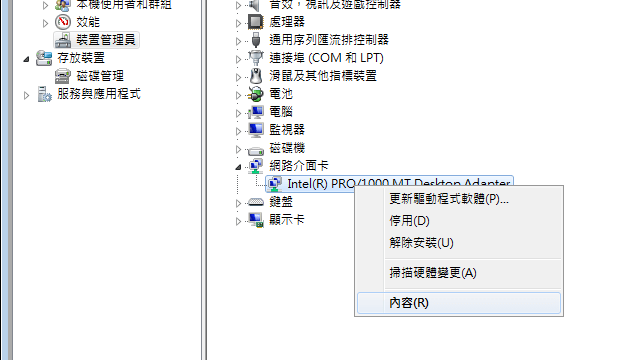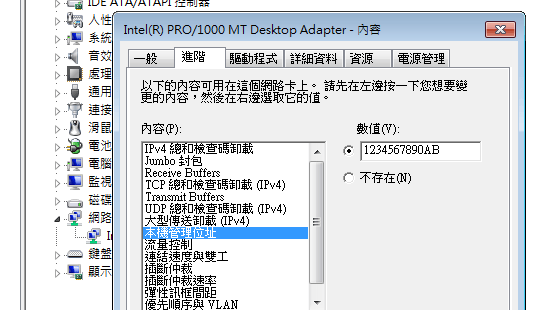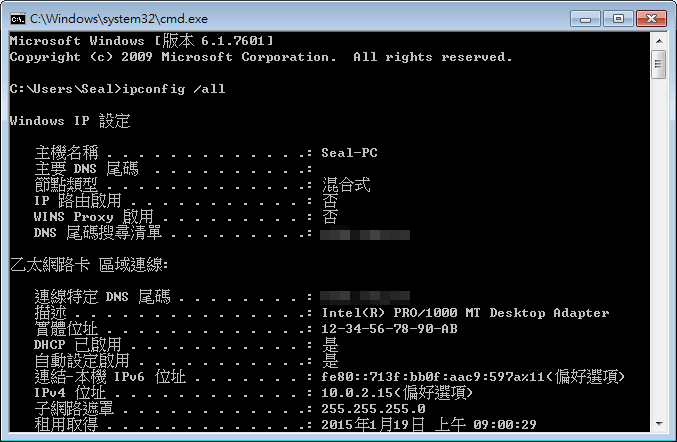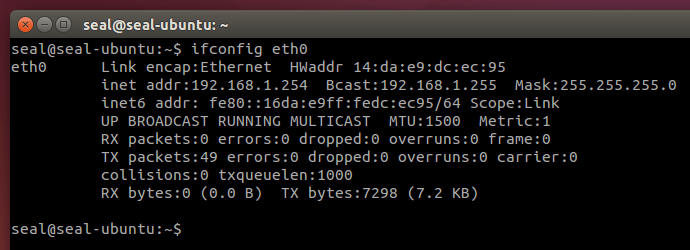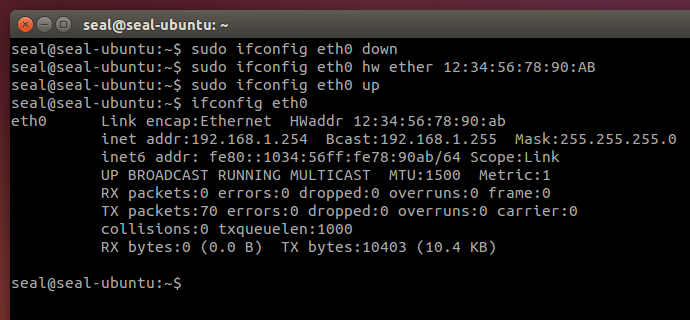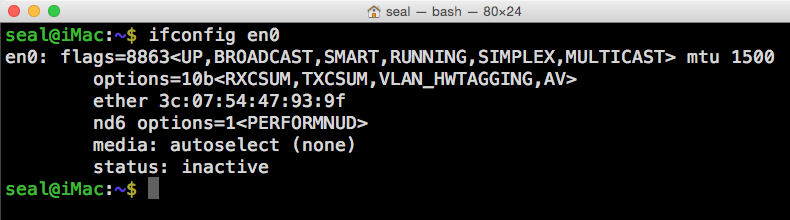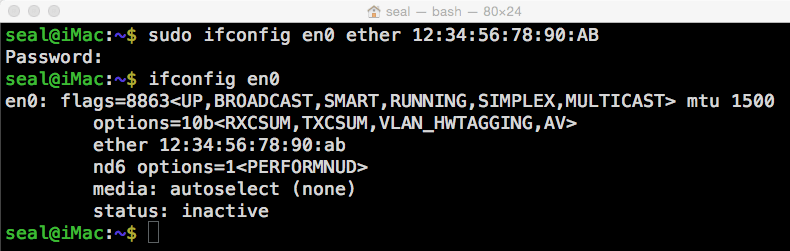這裡介紹如何在各種作業系統中更改網路卡的 Mac 卡號(Mac Address)。
有時候因為一些網路設定因素,我們會需要查詢甚至修改網路卡的 Mac 卡號,以下是 Windows、Linux 與 Mac OS X 系統中查詢與更改 Mac 卡號的步驟教學。
Windows
在 Windows 中若要查看網路卡的 Mac 卡號,可以在命令提示字元中執行
ipconfig /all
然後在乙太網路卡的部分會有一個「實體位址」,上面的十六進位數字就是 Mac 卡號。
如果要更改網路卡的 Mac 卡號,首先開啟「裝置管理員」,找到要更改的網路卡,按右鍵選擇「內容」。
在「進階」的籤頁中,選擇「本機管理位址」,然後在右邊的「數值」部分填入要指定的 Mac 卡號。
按下確定後就完成修改了,接著可以再用 ipconfig 確認:
Linux
在 Linux 系統中若要查看網路卡的 Mac 卡號,可以執行
ifconfig eth0
其中的 eth0 是用來指定網路卡的參數,eth0 代表第一張網路卡,eth1 為第二張,以此類推。其輸出會像這樣
如果要更改網路卡的 Mac 卡號,要先將網路卡停用,更改完後再啟用:
sudo ifconfig eth0 down sudo ifconfig eth0 hw ether XX:XX:XX:XX:XX:XX sudo ifconfig eth0 up
更改完成後,可以再用 ifconfig 檢查:
Mac OS X
在 Mac OS X 中如果要查看網路卡 Mac 卡號,可以在終端機中執行
ifconfig en0
其中的 en0 是用來指定網路卡的參數,en0 代表第一張網路卡,en1 為第二張,以此類推。其輸出會像這樣
其中的 ether 3c:07:54:47:93:9f 就是該張網卡的 Mac 卡號。
如果要更改網路卡的 Mac 卡號,可以執行
sudo ifconfig en0 ether XX:XX:XX:XX:XX:XX
其中的 XX:XX:XX:XX:XX:XX 要替換為新的 Mac 卡號。例如
sudo ifconfig en0 ether 12:34:56:78:90:AB
因為更改網路卡的 Mac 卡號會需要用到管理者的權限,所以這裡還會需要輸入一下密碼,而更改完之後可以再使用 ifconfig 檢查一下是否有更改成功,正常的話會像這樣
參考資料:HTG